MeteoInToscana Facebook
DICCI COME E’ IL TEMPO:
Accedi
Ultimi argomenti attivi
SE VOLETE POTETE FARE UNA PICCOLA DONAZIONE PER SOSTENERE LO SVILUPPO DEL SITO
COME SI FA PER....
+8
hb9tuo
lollo_dd
Andrea
snow57
Stendertinder
manolo
aleg
aldofer
12 partecipanti
Pagina 1 di 2
Pagina 1 di 2 • 1, 2 
 COME SI FA PER....
COME SI FA PER....
COME SI FA PER...
Questa "rubrica" è una specie di FAQ che ha lo scopo di aiutare gli utenti nuovi (e non) a comprendere e, possibilmente a risolvere, le problematiche più ricorrenti della stazione PCE FWS 20 e ad utilizzare le funzionalità dei software Cumulus ed Easy Weather.
Il know how di questa rubrica è basato sull'esperienza che gli utenti hanno avuto e che hanno voluto descrivere nel forum, sulla documentazione a corredo della stazione e del relativo software, sul forum Cumulus sul sito CumulusWiki e su altri riferimenti che saranno citati di volta in volta.
COME UTILIZZARE QUESTO TOPIC
Questo è un topic di consultazione, leggetelo prima di aprire un nuovo argomento e esporre il vostro problema, potreste già trovarvi la soluzione.
Se non trovate la risposta che cercate non mettete qui le vostre domande, utilizzate uno dei topic già aperti e, se nessuno fa al caso vostro, apritene uno nuovo.
COME CONTRIBUIRE AL COME SI FA PER...
Questo topic è aperto alla collaborazione di tutti, se qualcuno ha già risolto brillantemente un problema, o vuol dare un contributo per un migliore utilizzo della stazione e del Software utilizzato è invitato a descriverne qui le modalità rispondendo con un REPLY, sarà mia cura aggiornare l'indice dei temi trattati.
Se volete suggerire un nuovo tema non ancora trattato ponete la domanda su uno degli altri topic gia aperti
Clicca su uno degli argomenti seguenti:
Questa "rubrica" è una specie di FAQ che ha lo scopo di aiutare gli utenti nuovi (e non) a comprendere e, possibilmente a risolvere, le problematiche più ricorrenti della stazione PCE FWS 20 e ad utilizzare le funzionalità dei software Cumulus ed Easy Weather.
Il know how di questa rubrica è basato sull'esperienza che gli utenti hanno avuto e che hanno voluto descrivere nel forum, sulla documentazione a corredo della stazione e del relativo software, sul forum Cumulus sul sito CumulusWiki e su altri riferimenti che saranno citati di volta in volta.
COME UTILIZZARE QUESTO TOPIC
Questo è un topic di consultazione, leggetelo prima di aprire un nuovo argomento e esporre il vostro problema, potreste già trovarvi la soluzione.
Se non trovate la risposta che cercate non mettete qui le vostre domande, utilizzate uno dei topic già aperti e, se nessuno fa al caso vostro, apritene uno nuovo.
COME CONTRIBUIRE AL COME SI FA PER...
Questo topic è aperto alla collaborazione di tutti, se qualcuno ha già risolto brillantemente un problema, o vuol dare un contributo per un migliore utilizzo della stazione e del Software utilizzato è invitato a descriverne qui le modalità rispondendo con un REPLY, sarà mia cura aggiornare l'indice dei temi trattati.
Se volete suggerire un nuovo tema non ancora trattato ponete la domanda su uno degli altri topic gia aperti
Clicca su uno degli argomenti seguenti:
- Mettere "online" la stazione PCE PROCEDURA AGGIORNATA PER CUMULUS 1.9.2
- Italianizzare il sito web e Cumulus PROCEDURA AGGIORNATA PER CUMULUS 1.9.2
- Correggere dati anomali del pluviometro PROCEDURA RIVISTA PER CUMULUS 1.9.2
- Impostare la pressione relativa con relativa Appendice di Aleg
- Interpretare i files dati di Cumulus
- Editare i files dati di Cumulus
- Trovare informazioni sulla stazione PCE e sul Software Cumulus
- Ottimizzare la ricezione del segnale di tempo. Grazie a snow57!!
- Come pubblicare i dati online 24/24h a pc spento: FOWSR Grazie a manfredviii!!
- Impostare Cumulus per acquisire i dati dalla PCE FWS-20. Grazie a snow57!!
- Caricare la pagina Cumulus Realtime
- PYWWS - Come pubblicare i dati online 24/24h a pc spento.Grazie a frale98!!
- Continua....
Ultima modifica di aldofer il Mer 4 Apr 2012 - 10:44 - modificato 26 volte. (Motivazione : Aggiornato per Cumulus 1.9.2)
 Mettere on line la stazione PCE
Mettere on line la stazione PCE
Mettere online la stazione PCE
Riepilogo delle operazioni per mettere on line i dati della propria stazione meteo, tramite i templates forniti con il Software Cumulus.
Queste istruzioni sono valide non solo per la stazione PCE FWS 20 ma anche per altri tipi di stazione purchè utilizzino il software Cumulus.
Le istruzioni sono aggiornate all'ultima versione di Cumulus 1.9.2.
NOTA BENE: con questa procedura mettete "on line" le otto pagine standard: index.htm (adesso), gauges.htm (strumenti), today.htm (oggi), yesterday.htm (ieri), record.htm (records), trends.htm (grafici),thismonth.htm (record del mese),thisyearh.htm (record dell'anno).
Per caricare anche la pagina aggiuntiva CumulusRealtime.htm, vedere qui.
Torna all'indice dei temi
Riepilogo delle operazioni per mettere on line i dati della propria stazione meteo, tramite i templates forniti con il Software Cumulus.
Queste istruzioni sono valide non solo per la stazione PCE FWS 20 ma anche per altri tipi di stazione purchè utilizzino il software Cumulus.
Le istruzioni sono aggiornate all'ultima versione di Cumulus 1.9.2.
- Le istruzioni seguenti permettono di caricare le pagine nella "root" dello spazio web che vi siete procurati, se volete caricarle in un'area specifica dovrete prima creare sul server una cartella con nome a vostro piacimento (weather, meteo, pippo,...) il nome di questa cartella andrà successivamente scritto nella casella Directory indicata di seguito.
- Caricate i seguenti files che trovate nella cartella Cumulus\webfiles del proprio PC:
* weatherstyle.css
* wz_jsgraphics.js
* CumulusRealtime.swf - Create sul server una cartella images e caricarvi dentro il file seguente che si trova nella cartella Cumulus\webfiles del proprio PC:
* picture.jpg
N.B. picture.jpg è l'immagine di sfondo di tutte le pagine, se non vi piace potete sostituirla con un'altra di vostro gradimento, ma che abbia lo stesso nome.
Successivamente in questa cartella Cumulus caricherà automaticamente tutte le immagini che variano nel tempo: Diagrammi miniatura, Diagrammi grandi e immagine della luna (moon.bmp). Affinchè ciò avvenga l'opzione Include Standard Images dovrà essere spuntata (vedi dopo). - Create sul server una cartella dbimages e caricarvi i seguenti files che si trovano nella cartella Cumulus\webfiles\dbimages del proprio PC:
* barometer2.gif
* boxover.js
* cloudbase.gif
* dashboard.js
* Falling.gif
* humidl.gif
* humids.gif
* rainl10.gif
* rainl100.gif
* rainl200.gif
* rainl400.gif
* rains10.gif
* rains100.gif
* rains200.gif
* rains400.gif
* Rising.gif
* Steady.gif
* thermol.gif
* thermos.gif
* windrose10.gif
* windrose120.gif
* windrose20.gif
* windrose40.gif
* windrose80.gif - Verificare che nella cartella Cumulus\web del proprio PC siano presenti gli 8 files template:
* indexT.htm
* gaugesT.htm
* todayT.htm
* recordT.htm
* trendsT.htm
* yesterdayT.htm
* thismonthT.htm
* thisyearT.htm - Compilare gli Internet Settings Sezione Sites/Options, con particolare attenzione ai seguenti:
*Riquadro Web Site inserite Host name, username e Password, FTP port lasciate 21 salvo istruzioni diverse del vostro provider.
La cartella (Directory) è quella di cui abbiamo parlato al primo punto.
*Riquadro Web Settings: spuntate solo Auto Update (per il significato delle 3 opzioni successive leggete l'Help di Cumulus).
Mettete Interval a 5 min (o di più) per la PCE. Evitate di sovraccaricare il server inutilmente.
Spuntate le tre opzioni: Enable Realtime, Enable Realtime FTP, Realtime.txt FTP, impostate Realtime Interval a 48 sec (o di più) per la PCE
Tutte le altre impostazioni sono opzionali
- Compilare gli Internet Settings Sezione Files, con particolare attenzione ai seguenti:
*Spuntate l'opzione Include Standard Files questo fa sì che vengano automaticamente caricati (con la frequenza indicata in Interval) tutti i files standard (o templates): index.htm, gauges.htm, today.htm, yesterday.htm, records.htm, trends.htm, thismonth.htm, thisyear.htm.
Per questi files non sarà quindi necessario compilare le caselle Local filenames e Remote filenames.
Lo stesso dicasi per il file realtime.txt se avete spuntato le opzioni Realtime indicate in precedenza
*Spuntate l'opzione Include Standard Images questo fa sì che vengano automaticamente caricate tutte le immagini che variano nel tempo: Diagrammi miniatura, Diagrammi grandi e immagine della luna (moon.bmp)
Le caselle Local filenames e Remote filenames andranno compilate solo se vorrete caricare sul sito altri files.
In Local filenames va scritto l'indirizzo del file sul vostro PC, in Remote filenames va scritto l'indirizzo sul sito con riferimento a quanto avete scritto nella casella Directory.
** L'opzione Process va spuntata se il files contiene webtags che vanno convertiti in numeri
** L'opzione Realtime va spuntata se il caricamento va fatto alla frequenza indicata in Realtime Interval (altrimenti sarà caricato alla frequenza indicata in Interval)
** L'opzione FTP va spuntata se il File deve essere caricato sul sito
** L'opzione Binary va spuntata se si tratta di un file immagine
Nell'immagine sono indicati a titolo di esempio due files non standard.
Attenzione !! Sul server lo slash per indicare il percorso dei files va messo al contrario: */* anzichè *\* come si usa sul proprio PC. - Selezionare dal menù di Cumulus il comando File-Web update.
Si apre una finestra che fa vedere lo stato di avanzamento del trasferimento dei files, aspettare finchè non appare:
Logging out - Andate sul vostro sito web e verificate se ha funzionato !!
NOTA BENE: con questa procedura mettete "on line" le otto pagine standard: index.htm (adesso), gauges.htm (strumenti), today.htm (oggi), yesterday.htm (ieri), record.htm (records), trends.htm (grafici),thismonth.htm (record del mese),thisyearh.htm (record dell'anno).
Per caricare anche la pagina aggiuntiva CumulusRealtime.htm, vedere qui.
Torna all'indice dei temi
Ultima modifica di aldofer il Gio 24 Nov 2011 - 14:54 - modificato 18 volte. (Motivazione : Procedura aggiornata per Cumulus 1.9.2)
 Italianizzare il sito web e Cumulus
Italianizzare il sito web e Cumulus
Italianizzare il sito web e Cumulus
I templates originali delle pagine web per mettere on line i dati della stazione meteo, come pure il programma Cumulus stesso sono in lingua inglese.
E' possibile ottenere i templates in lingua italiana (per Cumulus 1.9.0, e 1.9.2) come come pure una parziale traduzione dei termini forniti da Cumulus (per le versioni 1.9.0, 1.9.1, 1.9.2) :
Torna all'indice dei temi
I templates originali delle pagine web per mettere on line i dati della stazione meteo, come pure il programma Cumulus stesso sono in lingua inglese.
E' possibile ottenere i templates in lingua italiana (per Cumulus 1.9.0, e 1.9.2) come come pure una parziale traduzione dei termini forniti da Cumulus (per le versioni 1.9.0, 1.9.1, 1.9.2) :
- Andate sul sito Internet Cumulus-Wiki ,scaricare il file http://wiki.sandaysoft.com/files/IT-web.zip che contiene i files per italianizzare Cumulus (Previsioni, fasi lunari, scala Beaufort, tendenze) e per italianizzare i templates del sito web.
- Per italianizzare Cumulus
** sostituite il file strings.ini nella cartella principale di Cumulus con strings.txt allegato in fondo a questo post
** rinominate il file strings.ini
N.B.(1) Scegliete il file adatto alla vostra versione di Cumulus
N.B.(2) Se volete potete personalizzare la traduzione editando il file: modificate solo la parte a destra del segno "=". - Per italianizzare il tuo sito web
(1) Cumulus 1.9.0
** eliminate i 6 files template nella cartella Cumulus\web (indexT.htm, gaugesT.htm, todayT.htm, yesterdayT.htm, recordT.htm, trendsT.htm)
** sostituite i files eliminati con gli omonimi files estratti dal file .zip prima descritto.
(2) Cumulus 1.9.2
** eliminate gli 8 files template nella cartella Cumulus\web (indexT.htm, gaugesT.htm, todayT.htm, yesterdayT.htm, recordT.htm, trendsT.htm, thismonthT.htm, thisyearT.htm)
** sostituite i files eliminati con gli omonimi files tradotti da snow57 e che trovate allegati qui.
Torna all'indice dei temi
- File allegati
Ultima modifica di aldofer il Mar 22 Nov 2011 - 13:38 - modificato 15 volte. (Motivazione : Aggiornato per Cumulus 1.9.2)
 Correggere dati anomali del pluviometro
Correggere dati anomali del pluviometro
Correggere dati anomali del pluviometro
Procedura rivista per Cumulus versione 1.9.2.
Talvolta il pluviometro della stazione PCE può indicare quantità di Pioggia inesistenti. Se si tratta di piccoli valori (multipli di 0.3 mm) probabilmente si tratta di oscillazioni del supporto dovute al , ad operazioni di manutenzione fatte a stazione funzionante, al
, ad operazioni di manutenzione fatte a stazione funzionante, al  che penetrando dalle aperture inferiori fa scattare il pluvio o più frequentemente a condensa di umidità
che penetrando dalle aperture inferiori fa scattare il pluvio o più frequentemente a condensa di umidità
Se si tratta di valori elevati (anche centinaia di mm) probabilmente si tratta di anomalie di trasmissione o interferenze elettromagnetiche.
In ambedue i casi è possibile correggere i dati anomali. Nel secondo caso è addirittura indispensabile se non si vogliono inficiare le statistiche o generare record fasulli.
Cumulus dalla versione 1.9.2 dà la possibilità di editare alcuni file, direttamente senza chiudere l’applicazione, dal menù Edit in particolare ci saranno utili:
Edit > Today’s rain
Edit > dayfile.txt
Edit > All time records
Edit > This year records
Edit > This month records
Se si rilevano valori di Pioggia inesistente se possibile è opportuno intervenire entro la mezzanotte del giorno stesso
NOTA 1:
Con questa operazione si corregge unicamente il valore di Pioggia totale del giorno (Total Raifall for the day) che poi confluirà nel file dayfile.txt.
I valori del Rateo di Pioggia (Current Raifall Rate) e di Cumulato progressivo (Total rainfall today so far) del file meseannolog.txt NON vengono modificati, se volete potete editare manualmente il file, ma è piuttosto laborioso e non serve quasi a nulla perché questi valori errati non avranno impatto successivo. Inutile modificare il Contatore Totale di Pioggia (Total rainfall Counter) perché una volta riavviato Cumulus questo ritornerà al valore precedente
NOTA 2:
Alcune delle operazioni descritte non hanno effetto immediato ma dovrete aspettare il giorno successivo per vederne l'effetto sia sul display di Cumulus che sulle pagine web, quindi....abbiate pazienza !!
Torna all'indice dei temi
Procedura rivista per Cumulus versione 1.9.2.
Talvolta il pluviometro della stazione PCE può indicare quantità di Pioggia inesistenti. Se si tratta di piccoli valori (multipli di 0.3 mm) probabilmente si tratta di oscillazioni del supporto dovute al
 , ad operazioni di manutenzione fatte a stazione funzionante, al
, ad operazioni di manutenzione fatte a stazione funzionante, al  che penetrando dalle aperture inferiori fa scattare il pluvio o più frequentemente a condensa di umidità
che penetrando dalle aperture inferiori fa scattare il pluvio o più frequentemente a condensa di umiditàSe si tratta di valori elevati (anche centinaia di mm) probabilmente si tratta di anomalie di trasmissione o interferenze elettromagnetiche.
In ambedue i casi è possibile correggere i dati anomali. Nel secondo caso è addirittura indispensabile se non si vogliono inficiare le statistiche o generare record fasulli.
Cumulus dalla versione 1.9.2 dà la possibilità di editare alcuni file, direttamente senza chiudere l’applicazione, dal menù Edit in particolare ci saranno utili:
Edit > Today’s rain
Edit > dayfile.txt
Edit > All time records
Edit > This year records
Edit > This month records
Se si rilevano valori di Pioggia inesistente se possibile è opportuno intervenire entro la mezzanotte del giorno stesso
- Andare su Edit > Today’s rain, nella casella Desired Total scrivere 0,000 cliccare su Apply e poi su Quit.
(In alternativa, o se usate versioni precedenti di Cumulus, aprite con un editor di testo il file meseannolog.txt e leggete il valore X del Contatore totale di Pioggia, che è il 12° valore di ogni riga, appena dopo l’anomalia. Aprite il file today.ini ed editate il valore di [Rain] Start=X)
(Se il problema si è verificato ieri fate la stessa cosa ma editate l’equivalente valore nel file yesterday.ini)
(Se il problema è successo nei giorni precedenti saltate questo step)
Vedi Nota 1
Dal giorno successivo potete andare ad editare il file dayfile.txt - Andate su Edit > dayfile.txt, verificate che il valore di Pioggia Totale del Giorno (Total Raifallfor the Day) sia effettivamente tornato a Zero, poi correggete, portandolo a Zero, il valore di Massimo Rateo di Pioggia (Maximum Raifall Rate).
Se il valore di Pioggia inesistente che è stato corretto è elevato è possibile che i record ne siano inficiati, fortunatamente è possibile correggerli facilmente: - Andate su Edit > This month records , si aprirà una tabella che sulla parte sinistra riporta i record attuali, cliccate sul pulsante “Fetch dayfile data” in questo modo Cumulus andrà a cercarsi i massimi e minimi dal file dayfile.txt e li scriverà nella colonna Dayfile Value. Andate a confrontare i record di Pioggia attuali con quelli riportati nella colonna Dayfile Value, se ci sono differenze il record attuale è errato cliccate sul corrispondente copy nella sezione Dayfile ed il record verrà aggiornato.
- Ripetete la stessa procedura con i record dell’anno (Edit > This Year records ) e con i record di sempre (Edit > AllTime Records).
NOTA 1:
Con questa operazione si corregge unicamente il valore di Pioggia totale del giorno (Total Raifall for the day) che poi confluirà nel file dayfile.txt.
I valori del Rateo di Pioggia (Current Raifall Rate) e di Cumulato progressivo (Total rainfall today so far) del file meseannolog.txt NON vengono modificati, se volete potete editare manualmente il file, ma è piuttosto laborioso e non serve quasi a nulla perché questi valori errati non avranno impatto successivo. Inutile modificare il Contatore Totale di Pioggia (Total rainfall Counter) perché una volta riavviato Cumulus questo ritornerà al valore precedente
NOTA 2:
Alcune delle operazioni descritte non hanno effetto immediato ma dovrete aspettare il giorno successivo per vederne l'effetto sia sul display di Cumulus che sulle pagine web, quindi....abbiate pazienza !!
Torna all'indice dei temi
Ultima modifica di aldofer il Mer 15 Feb 2012 - 16:40 - modificato 16 volte. (Motivazione : Procedura rivista per Cumulus 1.9.2)
 Impostare la Pressione Relativa
Impostare la Pressione Relativa
- Il sensore di pressione della stazione meteo misura una pressione che è chiamata "assoluta" in quanto è quella effettivamente esistente in quel luogo ed in quel momento. Tuttavia in ambito meteo si fa comunemente riferimento alla pressione "relativa" che è quella che si misurerebbe in quel luogo se venisse ipoteticamente portato al livello del mare (In terminologia tecnica Pressione normalizzata al livello del mare).
La differenza tra pressione assoluta e relativa dipende principalmente dalla quota s.l.m. della stazione e secondariamente dalle condizioni ambientali del momento (principalmente temperatura).
In teoria quindi la differenza tra relativa ed assoluta varia continuamente e dovrebbe essere calcolata ad ogni misura di pressione il che è evidentemente piuttosto scomodo.
In pratica però, per i nostri usi da dilettanti e per quote non troppo elevate, è più che sufficiente calcolare tale correzione basandosi solo sulla quota s.l.m. - Per tale calcolo ci viene in aiuto la Atmosfera Standard internazionale, tramite la quale è possibile calcolare i seguenti valori alle varie quote s.l.m.:
Chi volesse farsi i calcoli da solo può anche vedere qui.Quota s.l.m. (Relativa-Assoluta) m hpa 0 0.00 10 1.2 20 2.4 30 3.6 40 4.8 50 5.99 100 11.96 150 17.89 200 23.80 250 29.67 300 35.52 350 41.35 400 47.14 450 52.90 500 58.64 - Per applicare la pressione relativa alla propria stazione PCE è sufficiente aprire Easyweather, dopo aver chiuso Cumulus, andare su System > Setup e scrivere nella casella Relative il valore risultante dalla somma della pressione assoluta con il valore sopra calcolato.

In alternativa è possibile impostare la pressione relativa dal display touch screen toccando la zona "pressione":
(1) Toccare la prima volta e selezionare REL con i tasti + e -
(2) Toccare la seconda volta e scegliere l'unità di misura con i tasti + e -
(3) Toccare la terza volta e impostare il valore di pressione relativa desiderata con i tasti + e +
....le successive toccate servono per impostare altre caratteristiche. - Se volete fare una verifica potete vedere una stazione meteo al livello del mare che non sia distante da voi, oppure consultare una mappa delle pressioni al suolo e vedere quale isobara passa nella vostra località. La verifica sarà più accurata se i gradienti di pressione orizzontale sono bassi (cioè pressione al suolo pressochè costante nella zona).
Per ulteriori chiarimenti, su come trovare i valori di pressione al livello del mare necessari a fare le vostre verifiche, leggete il messaggio seguente .
Torna all'indice dei temi
Ultima modifica di aldofer il Ven 22 Lug 2011 - 6:58 - modificato 7 volte.
 Appendice sui valori di pressione.
Appendice sui valori di pressione.
molto bene aldo! aggiungo qualcosa che può essere utile per capire che pressione si ha al livello del mare (se poi trovi che sporco il topic sposti il mio messaggio e lo metti altrove...)
se alle strette non sapete proprio che valore di pressione avete nella vostra zona e che valore di riferimento usare per impostare la pressione relativa, potete fare riferimento (ad esempio) ai seguenti link
mappa tempo in atto sito aeronautica militare dove potete cliccare sulle città toscane leggendo il dato della pressione
http://wwwold.meteoam.it/modules.php?name=tempoInAtto
rete di stazioni amatoriali di meteonetwork dove potete selezionare "dati realtime" e poi visualizzare solo quelli che vi interessano (per esempio selezionando la sola regione toscana con un click sulla toscana // cosi vedete solo i dati delle stazioni toscane e magari ne avete una vicino casa // attenzione che non è detto che la stazione vicino casa vostra abbia la pressione ridotta bene al livello del mare oppure avete si una stazione a poca distanza ma è a quota più alta della vostra per cui anche se ha ridotto il valore al livello del mare, non sarà mai il valore esatto per voi)
http://www.meteonetwork.it/rete/dati/
ultimo modo: si una una mappa di previsione del modello locale WRF lamma andando su pressione nella colonna di destra e portandovi alla mappa oraria più vicino all'ora in cui vi trovate (di solito un pò prima o un pò dopo); questo modo non è che sia l'apice della perfezione anzi, ma in assenza di altro e se le pressioni sono abbastanza costanti, il dato numerico che la mappa mostra può essere del tutto attendibile
http://www.lamma.rete.toscana.it/models/nmm_gfs_hr/nmm_gfs_hr_viewer.html
(uguale come sopra ma il modello locale è su base ECMWS e non gfs...potete fare verifiche fra i dati)
http://www.lamma.rete.toscana.it/models/nmm_ecmwf_8km/nmm_ecmwf_8km_viewer.html
se alle strette non sapete proprio che valore di pressione avete nella vostra zona e che valore di riferimento usare per impostare la pressione relativa, potete fare riferimento (ad esempio) ai seguenti link
mappa tempo in atto sito aeronautica militare dove potete cliccare sulle città toscane leggendo il dato della pressione
http://wwwold.meteoam.it/modules.php?name=tempoInAtto
rete di stazioni amatoriali di meteonetwork dove potete selezionare "dati realtime" e poi visualizzare solo quelli che vi interessano (per esempio selezionando la sola regione toscana con un click sulla toscana // cosi vedete solo i dati delle stazioni toscane e magari ne avete una vicino casa // attenzione che non è detto che la stazione vicino casa vostra abbia la pressione ridotta bene al livello del mare oppure avete si una stazione a poca distanza ma è a quota più alta della vostra per cui anche se ha ridotto il valore al livello del mare, non sarà mai il valore esatto per voi)
http://www.meteonetwork.it/rete/dati/
ultimo modo: si una una mappa di previsione del modello locale WRF lamma andando su pressione nella colonna di destra e portandovi alla mappa oraria più vicino all'ora in cui vi trovate (di solito un pò prima o un pò dopo); questo modo non è che sia l'apice della perfezione anzi, ma in assenza di altro e se le pressioni sono abbastanza costanti, il dato numerico che la mappa mostra può essere del tutto attendibile
http://www.lamma.rete.toscana.it/models/nmm_gfs_hr/nmm_gfs_hr_viewer.html
(uguale come sopra ma il modello locale è su base ECMWS e non gfs...potete fare verifiche fra i dati)
http://www.lamma.rete.toscana.it/models/nmm_ecmwf_8km/nmm_ecmwf_8km_viewer.html
 Interpretare i files dati di Cumulus
Interpretare i files dati di Cumulus
I dati di Cumulus sono conservati in una serie di files contenuti nella cartella Cumulus > Data
I dati memorizzati da Cumulus sono in files di tipologia CSV (formato testo) con estensione .txt :
meseanno.txt (ad es. gen11log.txt o feb11log.txt)
dayfile.txt
alltimelog.txt
realtime.txt.
La loro struttura è la seguente (vedi anche Help di Cumulus o Cumulus Wiki )
meseanno.txt
ogni riga è un set di dati ed ogni dato è separato dal successivo da un punto e virgola, la sequenza dei dati è:
* data
* ora
* temperatura
* umidità
* punto di rugiada
* velocità vento
* raffica recente
* direzione vento media
* rateo di pioggia
* pioggia cumulata (del giorno)
* pressione relativa
* totalizzatore pioggia
* temperatura interna
* umidità interna
* ultima raffica
* percezione termica
* indice di calore
* indice UV
* radiazione solare
dayfile.txt
riporta i massimi ed i minimi dei vari parametri giorno per giorno, i dati sono separati da un punto e virgola, nella sequenza seguente:
* data
* raffica più alta
* direzione della raffica
* ora della raffica
* temperatura minima
* ora della Tmin
* temperatura massima
* ora della Tmax
* pressione minima
* ora della Pmin
* pressione massima
* ora della Pmax
* massimo rateo di pioggia
* ora del massimo rateo
* accumulo totale del giorno
* temperatura media del giorno
* percorso totale del vento
* velocità del vento (media) più alta
* ora della velocità più alta
alltimelog.txt
riporta sequenzialmente tutti i "record" che si vanno man mano generando, ogni riga un nuovo "record", nella forma seguente:
Data; ora; valore del record; nome del record; data e ora e valore del vecchio record ad es:
2011-01-16 08:16 1026,000 "All time high barometer" 2011-01-16 08:11 1025,900;
realtime .txt
questo file contiene una sola riga di dati usati per aggiornare la pagina Realtime del sito web (se impostata).
Viene generato continuamente, ogni x secondi come impostato in Internet > Settings
Esistono inoltre i files .ini anch'essi in formato testo e la cui interpretazione è abbastanza agevole in quanto sono autoesplicativi.
today.ini
riporta i massimi ed i minimi con relativo orario, per vari parametri nel corso della giornata e si aggiorna ogni volta che un nuovo massimo o minimo viene raggiunto.
I Dati sono visualizzati da Cumulus nel riquadro Recent extremes-Today.
Al termine della giornata meteorologica i dati vengono riversati nel file Yesterday .ini
yesterday.ini
riporta i massimi ed i minimi con relativo orario dei vari parametri relativi al giorno precedente
I Dati sono visualizzati da Cumulus nel riquadro Recent extremes-Yesterday.
alltime.ini
Riporta i record massimi e minimi dei vari parametri come visualizzati in View > All time records
Torna all'indice dei temi
I dati memorizzati da Cumulus sono in files di tipologia CSV (formato testo) con estensione .txt :
meseanno.txt (ad es. gen11log.txt o feb11log.txt)
dayfile.txt
alltimelog.txt
realtime.txt.
La loro struttura è la seguente (vedi anche Help di Cumulus o Cumulus Wiki )
meseanno.txt
ogni riga è un set di dati ed ogni dato è separato dal successivo da un punto e virgola, la sequenza dei dati è:
* data
* ora
* temperatura
* umidità
* punto di rugiada
* velocità vento
* raffica recente
* direzione vento media
* rateo di pioggia
* pioggia cumulata (del giorno)
* pressione relativa
* totalizzatore pioggia
* temperatura interna
* umidità interna
* ultima raffica
* percezione termica
* indice di calore
* indice UV
* radiazione solare
dayfile.txt
riporta i massimi ed i minimi dei vari parametri giorno per giorno, i dati sono separati da un punto e virgola, nella sequenza seguente:
* data
* raffica più alta
* direzione della raffica
* ora della raffica
* temperatura minima
* ora della Tmin
* temperatura massima
* ora della Tmax
* pressione minima
* ora della Pmin
* pressione massima
* ora della Pmax
* massimo rateo di pioggia
* ora del massimo rateo
* accumulo totale del giorno
* temperatura media del giorno
* percorso totale del vento
* velocità del vento (media) più alta
* ora della velocità più alta
alltimelog.txt
riporta sequenzialmente tutti i "record" che si vanno man mano generando, ogni riga un nuovo "record", nella forma seguente:
Data; ora; valore del record; nome del record; data e ora e valore del vecchio record ad es:
2011-01-16 08:16 1026,000 "All time high barometer" 2011-01-16 08:11 1025,900;
realtime .txt
questo file contiene una sola riga di dati usati per aggiornare la pagina Realtime del sito web (se impostata).
Viene generato continuamente, ogni x secondi come impostato in Internet > Settings
Esistono inoltre i files .ini anch'essi in formato testo e la cui interpretazione è abbastanza agevole in quanto sono autoesplicativi.
today.ini
riporta i massimi ed i minimi con relativo orario, per vari parametri nel corso della giornata e si aggiorna ogni volta che un nuovo massimo o minimo viene raggiunto.
I Dati sono visualizzati da Cumulus nel riquadro Recent extremes-Today.
Al termine della giornata meteorologica i dati vengono riversati nel file Yesterday .ini
yesterday.ini
riporta i massimi ed i minimi con relativo orario dei vari parametri relativi al giorno precedente
I Dati sono visualizzati da Cumulus nel riquadro Recent extremes-Yesterday.
alltime.ini
Riporta i record massimi e minimi dei vari parametri come visualizzati in View > All time records
Torna all'indice dei temi
Ultima modifica di aldofer il Lun 28 Feb 2011 - 17:37 - modificato 2 volte.
 Editare i files dati di Cumulus
Editare i files dati di Cumulus
Talvolta si possono generare dati incongruenti o per anomalie di trasmissione dati o per interferenze elettromagnetiche o per altre cause. Se le anomalie sono minime possono anche essere lasciate come sono, ma se sono di entità elevata è necessario correggerle sia per non invalidare le statistiche sia per non generare dei "record" inesistenti.
I dati anomali si individuano o guardando i diagrammi o dall'esistenza di "record" palesemente fasulli.
Abbiamo già visto, nel caso di dati anomali del pluviometro, che è necessario modificare dati contenuti in vari files.
I metodi per editare i files sono :
Torna all'indice dei temi
I dati anomali si individuano o guardando i diagrammi o dall'esistenza di "record" palesemente fasulli.
Abbiamo già visto, nel caso di dati anomali del pluviometro, che è necessario modificare dati contenuti in vari files.
I metodi per editare i files sono :
- Usare il Blocco note
E' il metodo più immediato, il file si apre selezionando l'opzione "tutti i files", e si modificano manualmente i singoli dati dopo averli individuati in base a quanto descritto qui.
Ricordarsi sempre di chiudere Cumulus prima di modificare i dati !!
Questo metodo benchè semplicissimo va usato con grande cautela poichè è molto facile fare inavvertitamente degli errori come cancellare intere righe o eliminare i "punto e virgola" separano i dati. - Usare la Cumulus Toolbox
Questo strumento sviluppato da David A.Jamieson, oltre ad una serie di altre funzionalità, consente di editare agevolmente i files dati di Cumulus. Per utilizzarlo:
* Chiudere Cumulus
* Aprire Toolbox
* Selezionare: File > File Editor
* Nella finestra che si apre, scegliere dalla casella File il file da modificare
* Deselezionare l'opzione Open Read Only
* Cliccare sul pulsante Edit
* il file sarà visualizzato con una modalità facile da leggere
* Cercare i dati errati, e modificarli uno alla volta
* Cliccare sul pulsante Save
Oltre ai files dati .txt e .ini è anche possibile modificare i templates delle pagine web, cosa molto utile per fare delle piccole varianti.
Per installare Cumulus Toolbox vedere qui - Usare un editor di files CSV
Con questo tipo di strumento (vedi ad es. CSVed) è possibile, oltre a correggere i dati errati, fare una serie di manipolazioni quali:
* Aggiungere "righe"
* Aggiungere "colonne"
* modificare il carattere di separazione dati
* splittare il file, unire files
* e molto altro ancora.....
infine è possibile salvare il file nel formato CSV, che può essere portato in Excel, e consentire di fare con i dati molte altre cose....
Torna all'indice dei temi
Ultima modifica di aldofer il Lun 28 Feb 2011 - 17:38 - modificato 2 volte.
 Trovare informazioni sulla stazione PCE e su Cumulus
Trovare informazioni sulla stazione PCE e su Cumulus
Stazione PCE FWS 20
Le informazioni sulla stazione PCE che si trovano sul manuale sono piuttosto "sintetiche" e, specie nella versione italiana , talvolta poco comprensibili.
Fortunatamente è possibile trovare altre informazioni nel forum di Cumulus che ha una sezione appositamente dedicata alla stazione Fine Offset (che poi è la PCE FWS 20) ed al relativo software Easy Weather vedi qui .
Scorrete i titoli dei vari argomenti e sicuramente troverete qualcosa di interessante.
Se si cerca una specifica informazione non è immediato trovarla, ma con l'uso della funzionalità di ricerca si hanno buoni risultati.
E' consigliabile registrarsi, perchè molte cose si possono vedere solo se si è loggati (ad es. foto o files allegati).
Per chi è curioso di vedere come è fatta "dentro" la stazione, suggerisco i due topic all'inizio della sezione:
* Photos of the insides of Fine Offset sensors. ( http://sandaysoft.com/forum/viewtopic.php?f=13&t=2685 )
* The inside of the ws-1081. ( http://sandaysoft.com/forum/viewtopic.php?f=13&t=640 )
Software Cumulus
Informazioni su Cumulus si trovano sull'Help che è abbastanza completo.
chi volesse approfondire qualche argomento può cercare sul sito Cumulus Wiki
Suggerisco di leggere subito la sezione FAQ dove si trova risposta a molti dubbi che ci frullano in testa.
Un'altra sorgente di informazioni è ancora il forum di Cumulus già citato prima.
Sicuramente su altri forum meteo si possono trovare informazioni su PCE e su Cumulus, chi trovasse qualcosa di interessante o utile è invitato a segnalarlo.
Torna all'indice dei temi
Le informazioni sulla stazione PCE che si trovano sul manuale sono piuttosto "sintetiche" e, specie nella versione italiana , talvolta poco comprensibili.
Fortunatamente è possibile trovare altre informazioni nel forum di Cumulus che ha una sezione appositamente dedicata alla stazione Fine Offset (che poi è la PCE FWS 20) ed al relativo software Easy Weather vedi qui .
Scorrete i titoli dei vari argomenti e sicuramente troverete qualcosa di interessante.
Se si cerca una specifica informazione non è immediato trovarla, ma con l'uso della funzionalità di ricerca si hanno buoni risultati.
E' consigliabile registrarsi, perchè molte cose si possono vedere solo se si è loggati (ad es. foto o files allegati).
Per chi è curioso di vedere come è fatta "dentro" la stazione, suggerisco i due topic all'inizio della sezione:
* Photos of the insides of Fine Offset sensors. ( http://sandaysoft.com/forum/viewtopic.php?f=13&t=2685 )
* The inside of the ws-1081. ( http://sandaysoft.com/forum/viewtopic.php?f=13&t=640 )
Software Cumulus
Informazioni su Cumulus si trovano sull'Help che è abbastanza completo.
chi volesse approfondire qualche argomento può cercare sul sito Cumulus Wiki
Suggerisco di leggere subito la sezione FAQ dove si trova risposta a molti dubbi che ci frullano in testa.
Un'altra sorgente di informazioni è ancora il forum di Cumulus già citato prima.
Sicuramente su altri forum meteo si possono trovare informazioni su PCE e su Cumulus, chi trovasse qualcosa di interessante o utile è invitato a segnalarlo.
Torna all'indice dei temi
Ultima modifica di aldofer il Lun 28 Feb 2011 - 17:39 - modificato 2 volte.
 Re: COME SI FA PER....
Re: COME SI FA PER....
Non ho una stazione PCE ma volevo fare i complimenti per le dettagliate spiegazioni . 


Stendertinder- Utente Avanzato

- Messaggi : 874
Data d'iscrizione : 11.05.10
Località : Matraia ( Capannori - LU ) 280mt s.l.m.
 Ottimizzare la ricezione del segnale di tempo
Ottimizzare la ricezione del segnale di tempo
potrebbe essere interessante questo link
sul sensore esterno PCE-FWS 20 o WH 1081 Fine offset visto aperto
dove si vede il trasmettitore a 863 Mhz
i sensori di temperatura e umidità più antenna DCF 77 con modifica
http://www.timetec.freeserve.co.uk/DCF/dcf.htm
scusate metto anche queste 2 foto del sensore mi viene un dubbio dopo averle viste
ma l'antenna di ricezione DCF-77 è anche nel sensore PCE o no ???????



Nota bene (1): come segnalato più volte da Aleg, il mettere le mani dentro la stazione ne invalida la garanzia, pertanto lo fate a vostro rischio.
Nota bene (2): la penultima pagina del link segnalato da snow57 suggerisce come orientare il trasmettitore/ricevitore per ottimizzare la ricezione del segnale di tempo
Nota bene (3): l'ultima pagina del link segnalato da snow57 riporta una dettagliata procedura per la inizializzazione della stazione
Aldo
Torna all'indice dei temi
sul sensore esterno PCE-FWS 20 o WH 1081 Fine offset visto aperto
dove si vede il trasmettitore a 863 Mhz
i sensori di temperatura e umidità più antenna DCF 77 con modifica
http://www.timetec.freeserve.co.uk/DCF/dcf.htm
scusate metto anche queste 2 foto del sensore mi viene un dubbio dopo averle viste
ma l'antenna di ricezione DCF-77 è anche nel sensore PCE o no ???????



Nota bene (1): come segnalato più volte da Aleg, il mettere le mani dentro la stazione ne invalida la garanzia, pertanto lo fate a vostro rischio.
Nota bene (2): la penultima pagina del link segnalato da snow57 suggerisce come orientare il trasmettitore/ricevitore per ottimizzare la ricezione del segnale di tempo
Nota bene (3): l'ultima pagina del link segnalato da snow57 riporta una dettagliata procedura per la inizializzazione della stazione
Aldo
Torna all'indice dei temi
 Come pubblicare i dati online 24/24h a pc spento: FOWSR
Come pubblicare i dati online 24/24h a pc spento: FOWSR
Riporto qui, da un'altro topic, questa interessante spiegazione manfredviii
Torna all'indice dei temimanfredviii ha scritto:Se posso aiutare qualcuno con la mia "esperienza"... o altrimenti leggete le istruzioni sul sito di fowsr che è tutto chiaro (solo da tradurre)
il sistema è molto "banale" e provo a spiegarlo in semplici punti:
1. la "base" (il monitor touch per intenderci) della stazione è la memoria e contiene tutti i dati
2. il router ha accesso a internet, tramite l'applicazione "FOWSR" legge i dati dalla stazione (tramite l'usb), crea il suo database (un file di testo con formato ***.log) "convertendo" i dati con una sintassi utile per caricare i dati online
3. a intervalli regolari esegue uno script (un comando) che carica il suo database online
cosa serve:
- una stazione compatibile (guardate l'elenco sul sito FOWSR) in pratica tutte quelle che usano il software EasyWheader funzionano http://code.google.com/p/fowsr/
- un router che abbia accesso a internet 24/24h, con presa usb (se già occupata funziona anche con un HUB), con firmwre derivato da linux, che verrà sostituito con il formware libero "OpenWRT", sul sito OpenWRT trovate tutti i modelli compatibili e con le istruzioni per cambiare il firmware http://wiki.openwrt.org/toh/start#supported.hardware.-.router.type - creare un account gratuito su wunderground.com (io uso questo, ma si può caricare i dati anche in altri sistemi)
procedura sintetica:
- montare il firmware OpenWRT più recente sul router (io ho un TP-Link modello TL-WR1043ND, ed ho montato il firmware OpenWRT versione Backfire 10.03.1-rc4)
- tramite i pacchetti opkg installare l'applicazione FOWSR (in automatico vengono installati i driver usb, le librerie, lo script per caricare i dati e tutto quello che serve)
- registrare un account sul sito wunderground.com e registrare la stazione meteo (segnarsi l'ID di registrazione della stazione da utilizzare in seguito)
- inserire nel crontab (tramite web gui è più facile) l'esecuzione automatica dello script ogni 5 minuti (e indicare ID di registrazione della stazione sul sito wunderground.com e relativa password)
- collegare la stazione all'usb del router
il gioco è fatto !!
andate su wunderground, la pagina della vostra stazione e vedrete i dati caricati e aggiornati automaticamente (potete anche dimenticarvi di avere la stazione meteo a casa)
per i comandi in dettaglio seguite la guida del FOWSR http://code.google.com/p/fowsr/wiki/InstallationForDummies oppure chiedetemi pure che ormai lo so quasi a memoria
PS.: sapendo dove mettere le mani in 15 minuti è tutto fatto, io ci ho impiegato 6 mesi... ma ora son soddisfatto
Ultima modifica di aldofer il Mer 18 Mag 2011 - 12:34 - modificato 1 volta.
 Re: COME SI FA PER....
Re: COME SI FA PER....
scusate se seguo poco questa sezione ultimamente ma devo fare i complimenti ad aldo, snow e manfred per le chicche tecniche che scrivono ! 

 Re: COME SI FA PER....
Re: COME SI FA PER....
Scusate ragazzi, sono nuovo(issimo) del forum, ho letto attentamente tutto ciò che c'è scritto sulla PCE, stazione di cui mi sono dotato la scorsa settimana, ma ho dei problemi che non sono riuscito a risolvere. Come faccio a trasportare i dati da PCE in Cumulus? Mi sono creato un sito su Altervista ma quando è il momento di inserire i file all'interno del sito non riesco a capire la procedura per farli vedere. Capisco che le procedure da voi spiegate hanno, per me, delle lacune di procedura che non riesco a capire. Qualcuno mi può aiutare?
Grazie
Andrea
Grazie
Andrea

Andrea- Utente Nuovo

- Messaggi : 4
Data d'iscrizione : 13.05.11
Età : 61
Località : Garbagnate Milanese
 Impostare Cumulus per acquisire i dati dalla PCE FWS-20
Impostare Cumulus per acquisire i dati dalla PCE FWS-20
ciao Andrea
per portare i dati da PCE a cumulus cioe al PC
prima di tutto collega il cavo usb tra PCE e PC
carica il software cumulus sul pc una volta fatto bisogna configurare cumulus
con PCE cosi:
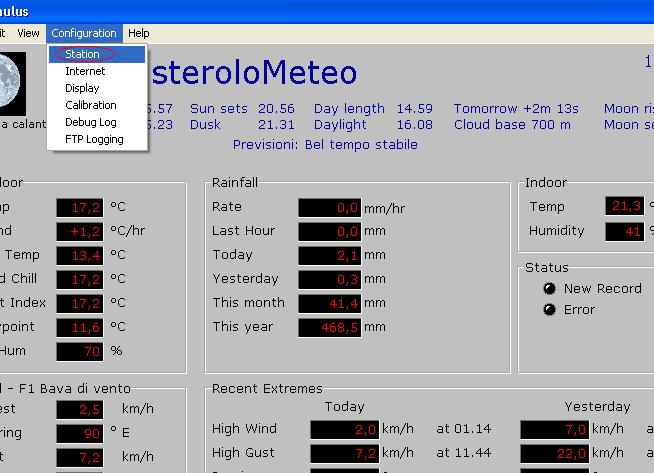

dopo di che se non ci sono errori
ci dovrebbe essere gia il download dati da PCE a cumulus e vedere questo:

se tutto ciò avviene è tutto OK
a questo punto per invio dati online al sito
si deve configurare cosi cumulus:

poi passare su FILES e impostare così:

i vari files e procedure da caricare nella cartella che crei e metterai sul tuo sito dove dentro ci saranno tutti i files descritti in questo topic e molto chiari da aldofer servira a cumulus per dialogare con il tuo sito
ciao
Torna all'indice dei temi
Cambiato il titolo per poterlo aggiungere all'indice dei temi, ed aggiunto il link all'indice stesso. Aldo
per portare i dati da PCE a cumulus cioe al PC
prima di tutto collega il cavo usb tra PCE e PC
carica il software cumulus sul pc una volta fatto bisogna configurare cumulus
con PCE cosi:
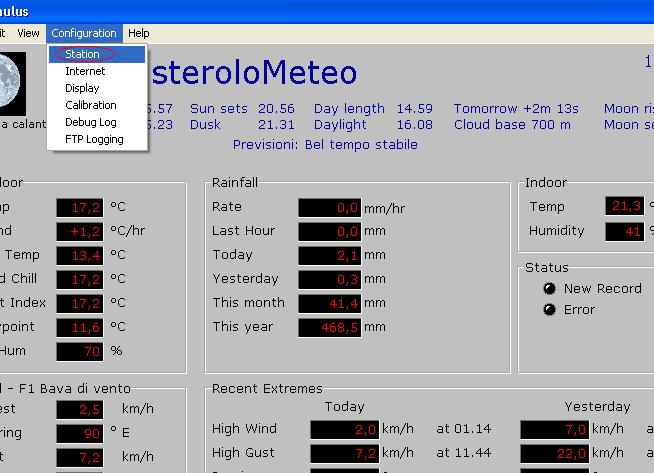

dopo di che se non ci sono errori
ci dovrebbe essere gia il download dati da PCE a cumulus e vedere questo:

se tutto ciò avviene è tutto OK
a questo punto per invio dati online al sito
si deve configurare cosi cumulus:

poi passare su FILES e impostare così:

i vari files e procedure da caricare nella cartella che crei e metterai sul tuo sito dove dentro ci saranno tutti i files descritti in questo topic e molto chiari da aldofer servira a cumulus per dialogare con il tuo sito
ciao
Torna all'indice dei temi
Cambiato il titolo per poterlo aggiungere all'indice dei temi, ed aggiunto il link all'indice stesso. Aldo
 Re: COME SI FA PER....
Re: COME SI FA PER....
Grazie Snow57, ci provo e poi ti dico
Andrea
Andrea
Andrea- Utente Nuovo

- Messaggi : 4
Data d'iscrizione : 13.05.11
Età : 61
Località : Garbagnate Milanese
 Caricare la pagina Cumulus Realtime
Caricare la pagina Cumulus Realtime
Per installare la pagina CumulusRealtime dovete fare come segue:
Aprite il vostro sito, cliccate sul link alla pagina, CumulusRealtime e... buona fortuna.
Torna all'indice dei temi
- Scaricate dal sito di Cumulus il file CumulusRealtime.zip ed estraetene i files contenuti .
- Editate con un editor di testo, ad es Blocco Note, il file CumulusRealtime.xml
(a) inserte l'indirizzo URL del file realtime.txt generato da Cumulus
(b) inserire il nome della vostra stazione
(c) inserite i nomi italiani delle etichette dei parametri
(d) se volete potete personalizzare con colori diversi (sfondo, testo)
- Salvate il file così modificato
- Caricate sul server del vostro sito i files:
CumulusRealtime.xml
CumulusRealtime.xap
CumulusRealtime.html - Create su una o più pagine del vostro sito un link alla pagina CumulusRealtime.html
- Verificate che i seguenti Internet Settings di Cumulus siano attivati:
Enable Realtime
Enable Raltime FTP
Realtime.txt FTP
Questo fa si che Cumulus generi il file realtime.txt e lo carichi sul sito.
Impostate, sempre negli Internet Settings, il Realtime Interval: è inutile per la PCE FWS-20 impostare un valore inferiore a 48 sec (che è il tempo di aggiornamento della stazione).
Aprite il vostro sito, cliccate sul link alla pagina, CumulusRealtime e... buona fortuna.

Torna all'indice dei temi
 Re: COME SI FA PER....
Re: COME SI FA PER....
ciao aldo,
ho utilizzato la tua splendida guida per quanto riguarda Cumulus, l'ho trovata semplice e davvero efficace, complimenti! La stazione si aggiorna con i dati e tutto, l'unica cosa è che è parecchio bruttina da vederesi (intendo grafici e soprattutto pagina iniziale).... non è che sapresti darmi una mano per riassemblare le varie cose??
Grazie per la tua attenzione e buone feste.
sito:meteocapitale .altervista. org
ho utilizzato la tua splendida guida per quanto riguarda Cumulus, l'ho trovata semplice e davvero efficace, complimenti! La stazione si aggiorna con i dati e tutto, l'unica cosa è che è parecchio bruttina da vederesi (intendo grafici e soprattutto pagina iniziale).... non è che sapresti darmi una mano per riassemblare le varie cose??
Grazie per la tua attenzione e buone feste.
sito:meteocapitale .altervista. org
lollo_dd- Utente Nuovo

- Messaggi : 1
Data d'iscrizione : 23.12.11
 Re: COME SI FA PER....
Re: COME SI FA PER....
Ciao aldofer!
Sto' seguendo la tua procedura e mi sono inceppato sull'installazione del soft
FOWSR.
AL momento di installere il package non me lo trova nella cartella di destinazione. Se gli dico di aggiornarmi la lista dei programmi non mi trove il server anche se l'indirizzo é giusto. Ci sto' perdendo un casino di tempo.... Mi puoi dare tu una mano?
Saluti e grazie
Denis HB9TUO
Sto' seguendo la tua procedura e mi sono inceppato sull'installazione del soft
FOWSR.
AL momento di installere il package non me lo trova nella cartella di destinazione. Se gli dico di aggiornarmi la lista dei programmi non mi trove il server anche se l'indirizzo é giusto. Ci sto' perdendo un casino di tempo.... Mi puoi dare tu una mano?
Saluti e grazie
Denis HB9TUO
hb9tuo- Utente Nuovo

- Messaggi : 5
Data d'iscrizione : 01.12.11
Età : 51
Località : Gordevio - TI - Svizzera
 Re: COME SI FA PER....
Re: COME SI FA PER....
Ciao Denis,
purtroppo non conosco la procedura che è stata scritta da un utente che da un po' di tempo non si sente più : manfredviii.
Prova a mandargli un messaggio privato, credo che ti risponderà.
Non mi sembra che altri utenti di questo Forum usino FOWSR.
Ciao Aldo
purtroppo non conosco la procedura che è stata scritta da un utente che da un po' di tempo non si sente più : manfredviii.
Prova a mandargli un messaggio privato, credo che ti risponderà.
Non mi sembra che altri utenti di questo Forum usino FOWSR.
Ciao Aldo
 PYWWS - Come pubblicare i dati online 24/24h a pc spento
PYWWS - Come pubblicare i dati online 24/24h a pc spento
Ciao a tutti,
sulla
scia di questo topic di qualche tempo fa:
http://www.atmosferatoscana.com/t830-fowsr-come-pubblicare-i-dati-online-24-24h-a-pc-spento
ho acquistato la nostra amata FWS-20 e ho iniziato il mio progetto di pubblicare i dati meteo online.
Come
saprete ci sono parecchi metodi per ottenere questo risultato ma
fondamentalmente essi ricadono in due principali categorie che si
differenziano in base al
dispositivo che scarica i dati sul web:
1) PC con WINDOWS/Linux
2) Router con firmware basati su kernel Linux
I miei requisiti erano quelli di avere il massimo risultato con il minimo
prezzo, sia in termini di costo dei dispositivi, sia in termini di
consumo energetico.
Questo mi ha portato a scegliere il seguente HW:
a) PCE FWS-20 (http://www.pce-italia.it/html/dati-tecnici-1/data-logger-pce-fws20.htm)
b) Router ASUS RT-N16 (http://www.asus.com/Networks/Wireless_Routers/RTN16/)
c) Il mio PC solo come console per configurare il router
d)
Una vecchio lettore MP3 da 512MB formattato EXT2 come memoria da
abbinare al router (ma si può usare qualsiasi dispositivo di
archiviazione USB).
Di conseguenza il SW utilizzato è:
a) Firmware del router: DD-WRT (http://www.dd-wrt.com/site/index)
b) Pacchetto aggiuntivo DD-WRT: Optoware (http://www.dd-wrt.com/wiki/index.php/Optware)
c) Python software for USB Wireless WeatherStations conosciuto anche come PYWWS (http://code.google.com/p/pywws/)
d) Putty sul PC Windows per accedere in Telnet/SSH al router.
Iniziamo dalla sequenza di operazioni da fare per l'installazione:
1) Installazione FW DD-WRT distribuzione MEGA sul router (http://www.dd-wrt.com/wiki/index.php/Asus_RT-N16)
2) Formattazione della memoria USB in EXT2 (dal PC WINDOWS)
3) Collegare la memoria USB al router e mappare la /opt del router su di essa.
4) Installare Optoware
5) Installare tutti i pacchetti richiesti da PYWWS
6) Installare PYWWS
7) Collegare la stazione via cavo USB alla seconda porta del Router
 Verificare il collegamento tra stazione e router
Verificare il collegamento tra stazione e router
9) Registrarsi al sito Weather Underground
10) Registrare la propria stazione meteo al sito.
11) Configurare PYWWS per scaricare i dati su Weather underground
12) Verificare che i dati sono correttamente aggiornati
Come avrete capito il numero di operazioni da fare è corposo e non è possibile condensare in poche parole cosa fare, quindi
questa guida sarà a puntate e aggiugerò giorno per giorno ulteriori dettagli.
Se avete voglia potete postare commenti e domande su questo thread.
Un'ultima indicazione, il router da me scelto è tra i più performanti per la sua fascia di prezzo e quindi non dovrà esser
dedicato alla stazione meteo ma può esser impiegato anche per altre applicazioni (p.e. Torrent,FTP server, Samba, etc).
Ecco, ad esempio, il diagramma della mia rete casalinga.

Vediamo ora il dettaglio dei vari punti elencati precedentemente:
Iniziamo dal punto 1:
Il FW originale ASUS installato sul router appena acquistato (si trova intorno agli 80 Euro) va sostituito con DD-WRT.
Questa operazione può esser eseguita seguendo il wiki seguente alla voce :
http://www.dd-wrt.com/wiki/index.php/Asus_RT-N16#Out-of-the-box_factory_firmware_upgrade
Installate la build in versione MINI e poi aggiornatela a MEGA.
Una volta installato il nuovo FW bisogna configurarlo per inserirlo nella nostra rete.
Normalmente basta configurare i parametri di connessione al modem (configurazione WAN) e attivare il DHCP sulla rete LAN.
Inoltre possiamo abilitare il WiFi e inserire i parametri di sicurezza del collegamento wireless.
Continua.......
Torna all'indice dei temi
sulla
scia di questo topic di qualche tempo fa:
http://www.atmosferatoscana.com/t830-fowsr-come-pubblicare-i-dati-online-24-24h-a-pc-spento
ho acquistato la nostra amata FWS-20 e ho iniziato il mio progetto di pubblicare i dati meteo online.
Come
saprete ci sono parecchi metodi per ottenere questo risultato ma
fondamentalmente essi ricadono in due principali categorie che si
differenziano in base al
dispositivo che scarica i dati sul web:
1) PC con WINDOWS/Linux
2) Router con firmware basati su kernel Linux
I miei requisiti erano quelli di avere il massimo risultato con il minimo
prezzo, sia in termini di costo dei dispositivi, sia in termini di
consumo energetico.
Questo mi ha portato a scegliere il seguente HW:
a) PCE FWS-20 (http://www.pce-italia.it/html/dati-tecnici-1/data-logger-pce-fws20.htm)
b) Router ASUS RT-N16 (http://www.asus.com/Networks/Wireless_Routers/RTN16/)
c) Il mio PC solo come console per configurare il router
d)
Una vecchio lettore MP3 da 512MB formattato EXT2 come memoria da
abbinare al router (ma si può usare qualsiasi dispositivo di
archiviazione USB).
Di conseguenza il SW utilizzato è:
a) Firmware del router: DD-WRT (http://www.dd-wrt.com/site/index)
b) Pacchetto aggiuntivo DD-WRT: Optoware (http://www.dd-wrt.com/wiki/index.php/Optware)
c) Python software for USB Wireless WeatherStations conosciuto anche come PYWWS (http://code.google.com/p/pywws/)
d) Putty sul PC Windows per accedere in Telnet/SSH al router.
Iniziamo dalla sequenza di operazioni da fare per l'installazione:
1) Installazione FW DD-WRT distribuzione MEGA sul router (http://www.dd-wrt.com/wiki/index.php/Asus_RT-N16)
2) Formattazione della memoria USB in EXT2 (dal PC WINDOWS)
3) Collegare la memoria USB al router e mappare la /opt del router su di essa.
4) Installare Optoware
5) Installare tutti i pacchetti richiesti da PYWWS
6) Installare PYWWS
7) Collegare la stazione via cavo USB alla seconda porta del Router
9) Registrarsi al sito Weather Underground
10) Registrare la propria stazione meteo al sito.
11) Configurare PYWWS per scaricare i dati su Weather underground
12) Verificare che i dati sono correttamente aggiornati
Come avrete capito il numero di operazioni da fare è corposo e non è possibile condensare in poche parole cosa fare, quindi
questa guida sarà a puntate e aggiugerò giorno per giorno ulteriori dettagli.
Se avete voglia potete postare commenti e domande su questo thread.
Un'ultima indicazione, il router da me scelto è tra i più performanti per la sua fascia di prezzo e quindi non dovrà esser
dedicato alla stazione meteo ma può esser impiegato anche per altre applicazioni (p.e. Torrent,FTP server, Samba, etc).
Ecco, ad esempio, il diagramma della mia rete casalinga.

Vediamo ora il dettaglio dei vari punti elencati precedentemente:
Iniziamo dal punto 1:
Il FW originale ASUS installato sul router appena acquistato (si trova intorno agli 80 Euro) va sostituito con DD-WRT.
Questa operazione può esser eseguita seguendo il wiki seguente alla voce :
http://www.dd-wrt.com/wiki/index.php/Asus_RT-N16#Out-of-the-box_factory_firmware_upgrade
Installate la build in versione MINI e poi aggiornatela a MEGA.
Una volta installato il nuovo FW bisogna configurarlo per inserirlo nella nostra rete.
Normalmente basta configurare i parametri di connessione al modem (configurazione WAN) e attivare il DHCP sulla rete LAN.
Inoltre possiamo abilitare il WiFi e inserire i parametri di sicurezza del collegamento wireless.
Continua.......
Torna all'indice dei temi
 Re: COME SI FA PER....
Re: COME SI FA PER....
ciao aldofer:D
io uso un modem tp link modello TL-MR3220,
non so quale software scaricare,potresti aiutarmi?grazie
Francesco
io uso un modem tp link modello TL-MR3220,
non so quale software scaricare,potresti aiutarmi?grazie
Francesco
francesco69- Utente Nuovo

- Messaggi : 4
Data d'iscrizione : 28.07.13
 Re: COME SI FA PER....
Re: COME SI FA PER....
Salve a tutti:D
Mi sono unito da poco al forum,ma vorrei aiutare chi usa joomla come base per il loro sito web!
L'inserimento delle cartelle va creato così:
Con filezilla(free) entrate in public_html create una cartella e rinominatela con un nome che vi permetta di riconoscerla subito(io ho usato meteo).All'interno di quest'ultima inserite i file sopra indicati da aldofer.
Ora aprite cumulus,andate in internet settings--->directory e scrivete così ---public_html/meteo---.
Aprite joomla come amministratore,andate in--- menù-----menù principale,alla voce --Tipo di voce di menu,scegliete ---iframe Wrapper---,nella sezione URL inserite l'indirizzo del vostro sito ---www.vostrosito.it/meteo/index.htm.
Ora andate in---configurazione globale---sistema---cache,cambiate in --cache conservativa.
Ricordate di impostrare la cache,altrimenti l'utente vedrà gli stessi dati fino allo scadere del tempo previstio da joomla.
appena avrò finito di "abbellire" le pagine meteo,poserò le varie stringhe di codice usate.
Spero di essere stato utile.
Mi sono unito da poco al forum,ma vorrei aiutare chi usa joomla come base per il loro sito web!
L'inserimento delle cartelle va creato così:
Con filezilla(free) entrate in public_html create una cartella e rinominatela con un nome che vi permetta di riconoscerla subito(io ho usato meteo).All'interno di quest'ultima inserite i file sopra indicati da aldofer.
Ora aprite cumulus,andate in internet settings--->directory e scrivete così ---public_html/meteo---.
Aprite joomla come amministratore,andate in--- menù-----menù principale,alla voce --Tipo di voce di menu,scegliete ---iframe Wrapper---,nella sezione URL inserite l'indirizzo del vostro sito ---www.vostrosito.it/meteo/index.htm.
Ora andate in---configurazione globale---sistema---cache,cambiate in --cache conservativa.
Ricordate di impostrare la cache,altrimenti l'utente vedrà gli stessi dati fino allo scadere del tempo previstio da joomla.
appena avrò finito di "abbellire" le pagine meteo,poserò le varie stringhe di codice usate.
Spero di essere stato utile.
francesco69- Utente Nuovo

- Messaggi : 4
Data d'iscrizione : 28.07.13
 Re: COME SI FA PER....
Re: COME SI FA PER....
Ciao..aldofer ha scritto:Per installare la pagina CumulusRealtime dovete fare come segue:
- Scaricate dal sito di Cumulus il file CumulusRealtime.zip ed estraetene i files contenuti .
- Editate con un editor di testo, ad es Blocco Note, il file CumulusRealtime.xml
(a) inserte l'indirizzo URL del file realtime.txt generato da Cumulus
(b) inserire il nome della vostra stazione
(c) inserite i nomi italiani delle etichette dei parametri
(d) se volete potete personalizzare con colori diversi (sfondo, testo)- Salvate il file così modificato
- Caricate sul server del vostro sito i files:
CumulusRealtime.xml
CumulusRealtime.xap
CumulusRealtime.html- Create su una o più pagine del vostro sito un link alla pagina CumulusRealtime.html
- Verificate che i seguenti Internet Settings di Cumulus siano attivati:
Enable Realtime
Enable Raltime FTP
Realtime.txt FTP
Questo fa si che Cumulus generi il file realtime.txt e lo carichi sul sito.
Impostate, sempre negli Internet Settings, il Realtime Interval: è inutile per la PCE FWS-20 impostare un valore inferiore a 48 sec (che è il tempo di aggiornamento della stazione).
Aprite il vostro sito, cliccate sul link alla pagina, CumulusRealtime e... buona fortuna.
Torna all'indice dei temi
ho provato ad installare il tutto come spiegato sopra,la pagina si apre ma rimane in attesa di lettura dei dati dal file realtime.txt:gnee:
l'indirizzo del file txt immesso in CumulusRealtime.xml dovrebbe essere giusto perchè ho provato a scrivere lindirizzo direttamente sul brouser e si visualizza il file.Spero che tu mi possa aiutare
 ciao
ciao
francesco69- Utente Nuovo

- Messaggi : 4
Data d'iscrizione : 28.07.13
Pagina 1 di 2 • 1, 2 
Pagina 1 di 2
Permessi in questa sezione del forum:
Non puoi rispondere agli argomenti in questo forum.
 WebCam
WebCam



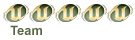


» Stazione PCE fws 20, non riceve piu' dai sensori e non si sincronizza
» Meteotemplate
» >>> A tutti i possessori di una PCE fws20: lasciate un commento/giudizio sulla stazione. <<<
» schermo solare ventilato by Snow57
» Sostituzione trasmettitore
» Pile per Pce-fws20
» Anemometro Guasto
» saluti
» Stazione meteo Carini(PA)
» Salve
» igrometro guasto
» come aumentare la ricezione della fws 20
» blocco barometro su console
» Info Pluviometro